Эксель предназначен для работы с табличными данными и ведения расчетов с использованием разного уровня сложности формул. Посчитать сумму по столбцу или строке, сразу по нескольким областям значений – легкое задание, если знать, как правильно это сделать.
Способ 1 – Автосуммирование
Данное действие позволяет быстро узнать итог по столбцу без наличия навыков создания формул. Алгоритм действий:
- Курсор установить в месте, в котором надо вывести значение подсчетов.
- На вкладке «Главная» нажать значок Автосуммы или воспользоваться сочетанием клавиш Alt и =.

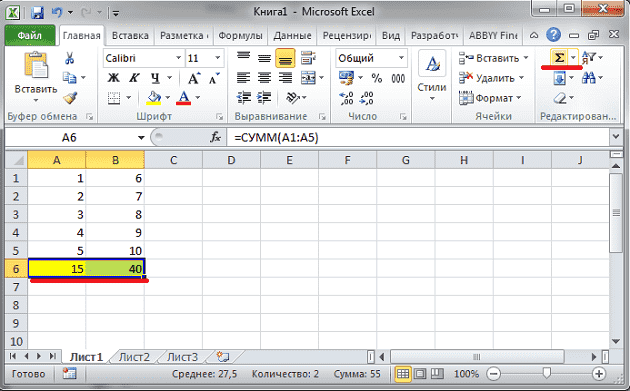

Способ 2. Ручной ввод формулы
Удобен при необходимости подсчитать итог сложения значений, хаотично расположенных по отношению друг к другу. Создаем формулу пошагово:
1 Функция СУММЕСЛИ в excel (SUMIF)
- Курсор поставить на ячейку с будущим итогом.
- Ввести =. С равенства начинается любая формула в Excel.
- Левой кнопкой мыши щелкать по нужным для суммирования ячейкам, ставя между ними + и Enter.

Способ 3. Наглядное суммирование
- Мышкой выделить необходимый столбец или строку.
- Посмотреть на результат.
Источник: droidway.net
Как посчитать сумму в Экселе

Электронные таблицы Эксель являются очень удобным средством для работы с табличными данными. С помощью Экселя табличные данные можно сортировать, выявлять в них характерные закономерности, строить диаграммы различного вида, проводить с данными различные математические действия. Одним из наиболее часто востребованных математических действий является суммирование данных. С помощью Экселя можно буквально за секунды подсчитать сумму в столбце из десятков, сотен и даже тысяч чисел. Рассмотрим, как посчитать сумму в Экселе разными способами.
Как найти сумму чисел в Excel
Существуют различные способы, позволяющие найти сумму заданных чисел в Эксель, в зависимости от стоящих целей и задач.
- Самым простым и быстрым способом подсчета суммы чисел в Excel является выделение с помощью мыши диапазона чисел в столбце, для которого необходимо найти сумму. Если использовать мышь вам неудобно, то нажмите на верхнюю ячейку столбца, зажмите клавишу Shift и нажимая стрелку вниз на клавиатуре ↓ выделите числа в столбце. После завершения выделения отпустите клавишу Shift. Сумма будет отражена в нижней части экрана программы наряду с другими показателями: средним значением, общим количеством чисел, минимальным и максимальным значением.

Как посчитать сумму в Excel?
- В том случае, когда нужно отразить сумму какой-либо специальной ячейке, например соответствующей графе итого, можно воспользоваться заданием формулы для нее. Для этого: установите курсор в ячейку, в которой будет отображаться сумма, левее поля для формулы нажмите на значок обозначение функции fx, в появившемся окне мастера функций выберите функцию СУММ.

В следующем окне укажите диапазон ячеек, числа в котором необходимо суммировать.

- Еще одним способом нахождения суммы является использование функции Автосумма. Для этого выделите диапазон суммируемых чисел таким же образом, как в пункте 1 данной статьи. Перейдите на вкладку «Формулы» в программе и нажмите кнопку «Автосумма». Итоговое значение будет записано в ячейке за последней цифрой в столбце.

Кроме рассмотренных простейших способов суммирования в Excel существуют возможности для более сложных расчетов. Например, сумма чисел, отвечающих определенным признакам и некоторые другие.
Теперь, прочитав статью, Вы знаете, как посчитать сумму в Экселе.
Источник: samsebeadmin.ru
Microsoft Excel. Как в Экселе посчитать сумму?
Но вообще, это способ достаточно долгий и не практичный)), т.к. эта функция является распространенной, то её вывели для удобства на панель быстрого доступа, обозначается буквой Сигма (выглядит как буква М лежащая на боку).
автор вопроса выбрал этот ответ лучшим
комментировать
в избранное ссылка отблагодарить
Ксарф акс [156K]
5 лет назад
Для того, чтобы посчитать сумму в Экселе (Excel), можно воспользоваться несколькими способами.
1) Во-первых, если вы не будете использовать это значение в формулах, то достаточно выделить диапазон суммируемых ячеек.
В строке состояния программы Excel будет отображаться сумма, количество, среднее значение.
2) Посчитать сумму в Эксель правильнее всего с помощью функции СУММ. Она находится в разделе:

Ставим курсор в ячейку, куда будет вносится формула.
Выбираем функцию СУММ из списка и в аргументах указываем суммируемый диапазон.
Excel вычислит сумму диапазона и подставит её в ту ячейку, в которую вы написали формулу.

3) Ещё один вариант — автосумма. Подходит, если слагаемые находятся в одном столбце.

Сначала нужно выделить суммируемые ячейки.
Затем на панели инструментов Эксель нажать на значок суммы — результат подставится в ячейку, которая расположена непосредственно под диапазоном.
4) Ну а если вам нужно найти сумму всего лишь нескольких чисел, то можно воспользоваться знаком «+».
В нужную ячейку нужно написать формулу вида:
То есть перечисляем все суммируемые ячейки через знак плюса.
комментировать
в избранное ссылка отблагодарить
Julia Bond [96.7K]
10 лет назад
Получить сумму в Excel можно разными способами.
Один из самых простых – это просто забить в ячейку формулу сложения тех чисел, которые необходимо сложить (формула забивается в командной строке после знака «=»).

После нажатия клавиши «ввод», программа сама посчитает сумму:

Этот вариант возможен, если необходимо получить сумму ограниченного числа значений.
Чаще есть необходимость посчитать сумму чисел, расположенных в одном столбце. Для этого, выделяем все необходимые цифры в столбце и нажимаем на знак «суммы», который находится на главном меню шапки:

Вместо знака «суммы» можно воспользоваться сочетанием клавиш «Alt+» — в этом случае сумма выделенных значений так же посчитается в ячейке ниже выделения.
Если надо посчитать сумму не всех подряд ячеек, то после нажатия значка «сумма» удерживая клавишу «Control» мышкой выделить ячейки, подлежащие суммированию и нажать ввод. Программа посчитает сумму значений только в указанных (выделенных) ячейках.
комментировать
в избранное ссылка отблагодарить
9 лет назад
Смотря для чего это нужно, у меня например 3 вида сумм в одном столбце идут (все денежные, но половина сумм наличные, кредитки и т.д), а посчитать нужно каждую по отдельности, приходится через + ячейки добавлять (на клаве или мышкой по ячейке, мне на клаве удобнее) в той ячейке где я хочу увидеть результат, если просто сумму ячеек посчитать, то вообще проблем нет, выделяете все ячейки по горизонту или вертикали левой кнопкой мыши и вуаля снизу надпись сумма=24676,00 (вручную её вписываете куда нужно, но лучше формулами подогонять, тогда таблица вся работать будет). Смысл просто разный, одно дело общюю сумму подсчитать и другое посчитать сумму за вычетом например некоторых ячеек, это не сложно (когда много видов сумм, как у меня например, есть и гораздо больше, строки лучше заливать цветами, чтоб потом легче искать было что из чего сложить и от куда вычесть)
Источник: www.bolshoyvopros.ru